Obs!: Denne artikkelen er ikke relevant lenger og vil snart bli fjernet. Vi fjerner koblinger vi vet om for å forhindre problemer med feilmeldingen «Siden ble ikke funnet». Hvis du har opprettet koblinger til denne siden, bør du fjerne dem, slik at vi sammen bidrar til å holde orden på nettet.
Personer-appen lagrer alle kontakt-e-postadressene dine. Du kan bruke personer-appen til å sende en e-postmelding til en av kontaktene dine. E-postmeldingen blir sendt med e-postappen for Windows 10.
Obs!:
-
I e-postappen for Windows 10 kan du opprette en ny e-postmelding og begynne å skrive inn e-postadressen eller navnet til en kontakt. E-postappen vil automatisk søke i alle e-postadressene i personer-appen og vise en foreslått liste over treff. Velg en av disse treffene for å sende en e-post til denne adressen.
-
Personer-appen lar deg ikke opprette distribusjons lister eller kontakt grupper.
Sende en e-post fra personer-appen
-
I nedre venstre hjørne av Windows 10 velger du Start -knappen

-
Begynn å skrive inn personer, og velg appen i den venstre ruten når Windows foreslår personer -appen for å åpne den.
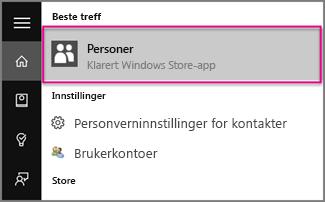
-
Skriv inn navnet på personen du vil sende en e-postmelding TTO, i boksen øverst til venstre.
-
Windows vil foreslå én eller flere treff. Velg hvilken som du vil sende e-postmeldingen til.
-
I personens kontakt profil velger du e-postadressen deres.
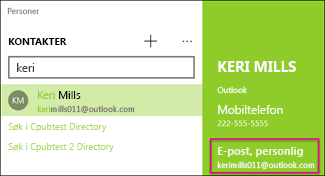
Obs!: Navnet på kontakten du velger, må ha en gyldig e-postadresse.
-
Når du blir bedt om å velge en e-postapp, velger du e-post. Merk eventuelt av for Bruk alltid denne appen.
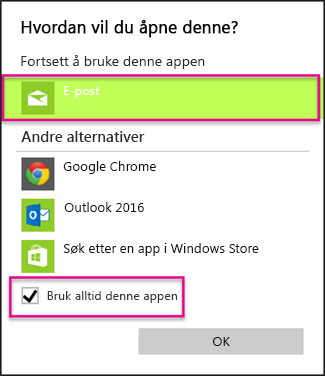
-
Hvis du har flere kontoer som er knyttet til E-post-appen, velger du kontoen du vil sende e-postmeldingen fra.
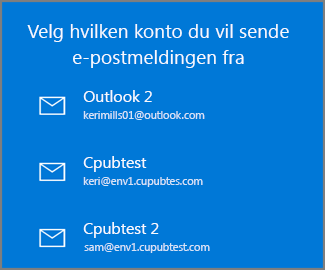
-
Fyll inn Emne linjen og meldings teksten i e-post, og velg Send.
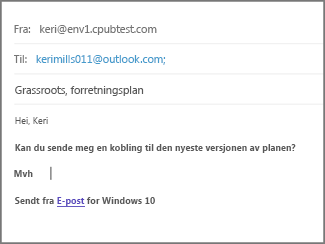
Legge til en kontakt i personer-appen
Du kan legge til nye kontakter i personer-appen, slik at du kan få tilgang til dem i e-postappen senere.
Obs!: Du kan ikke legge til distribusjons lister eller kontakt grupper i personer-appen.
-
Velg Legg til

-
Hvis du har flere kontoer konfigurert i e-post-appen for Windows 10, velger du kontoen du vil bruke til å lagre kontakten.
-
Skriv inn kontaktens navn, telefon nummer og e-postadresse. Du kan også skrive inn adresser, bilder og notater.
-
Velg Lagre.
Obs!: For Outlook.com-kontoer lagres alle kontakter du legger til i personer-appen, automatisk på kontoen din, slik at du får tilgang til denne kontakten og hans eller hennes informasjon når du bruker Outlook.com gjennom nettstedet eller i e-postappen.










